Διαφήμιση
Εγγράφηκα στο TickTick πριν από χρόνια για να παρακολουθώ τις λίστες υποχρεώσεών μου. Από τότε, το TickTick έχει εξελιχθεί σε μια ενιαία πλατφόρμα παραγωγικότητας για μένα.
Καθώς το TickTick δεν περιορίζεται πλέον σε εργασίες, μπορείτε να το χρησιμοποιήσετε για τη λήψη σημειώσεων, την παρακολούθηση συνηθειών, τη διαχείριση έργων και πολλά άλλα. Εάν θέλετε να ξεκινήσετε μόνοι σας, εδώ είναι ένας οδηγός για τη χρήση του TickTick για τα πάντα.
1. Διατηρήστε μια λίστα παρακολούθησης και αποθηκεύστε άρθρα για αργότερα
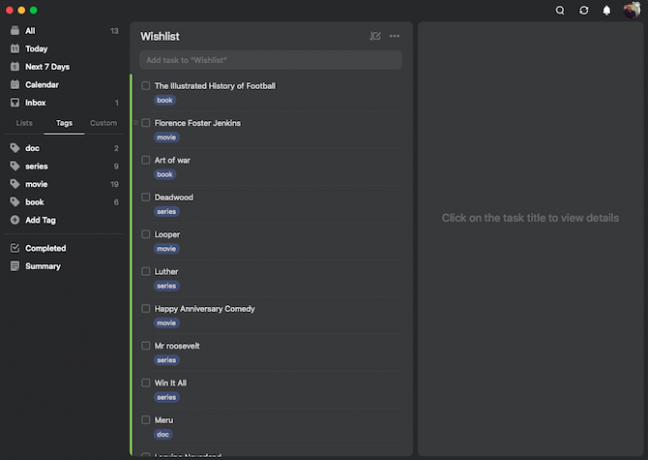
Οι χρήστες του TickTick δεν χρειάζεται να διατηρούν ξεχωριστή εφαρμογή ανάγνωσης αργότερα. Χάρη στις πολλές δυνατότητες οργάνωσης του, μπορείτε εύκολα να αποθηκεύσετε τα άρθρα, τα βιβλία, τις ταινίες ή οποιοδήποτε περιεχόμενο στο TickTick που σκοπεύετε να καταναλώσετε αργότερα.
Για παράδειγμα, για αρχή, μπορείτε να δημιουργήσετε νέες λίστες που ονομάζονται Λίστα παρακολούθησης και Διαβάστε αργότερα. Κάθε φορά που συναντάτε ένα άρθρο ή μια σύσταση τηλεοπτικής εκπομπής που θα θέλατε να επισκεφθείτε ξανά αργότερα, μπορείτε απλώς να την απορρίψετε σε αυτές τις λίστες.
Επιπλέον, για να αποφύγετε την ακαταστασία του πίνακα ελέγχου του TickTick, θα πρέπει να συλλέξετε αυτές τις λίστες σε έναν φάκελο. Για να σχηματίσετε έναν φάκελο στο TickTick, θα πρέπει να σύρετε μια λίστα και να την αποθέσετε σε μια άλλη.
Εναλλακτικά, εάν δεν θέλετε αποκλειστικές λίστες για κάθε τύπο περιεχομένου, μπορείτε επίσης να χρησιμοποιήσετε τη δυνατότητα ετικετών του TickTick. Το TickTick έχει ένα Ετικέτες καρτέλα που σας επιτρέπει να βρείτε γρήγορα αυτό που ψάχνετε. Πείτε λοιπόν ότι θέλετε να διαβάσετε ένα νέο βιβλίο, μπορείτε να ενεργοποιήσετε την εφαρμογή και να μεταβείτε σε Ετικέτες > Βιβλία.
2. Παρακολουθήστε τις συνήθειές σας

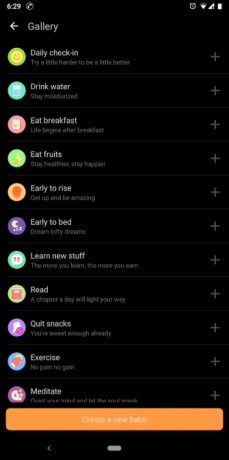
Το TickTick διαθέτει επίσης έναν περίτεχνο ιχνηλάτη συνήθειας ενσωματωμένο στις εφαρμογές του για κινητά. Μπορείτε να επιλέξετε από μια μεγάλη γκάμα προκαθορισμένων ρυθμίσεων, όπως Eat Fruits, Drink Water, Read ή δημιουργήστε μια νέα συνήθεια.
Το TickTick σάς επιτρέπει να προσαρμόσετε με ακρίβεια τα χαρακτηριστικά της συνήθειας. Μπορείτε να επιλέξετε με μη αυτόματο τρόπο τις ημέρες, να ορίσετε ένα κίνητρο, πόσο συχνά και πότε πρέπει να σας υπενθυμίζει η εφαρμογή και τον στόχο σας.
Επίσης, το TickTick έχει μια σελίδα στατιστικών για τις συνήθειές σας. Σας λέει πληροφορίες όπως το ποσοστό ολοκλήρωσης και οι ημερήσιες ενημερώσεις στόχων. Το TickTick μπορεί ακόμη και να συγχρονίσει τις συνήθειές σας με το ημερολόγιό σας και τη λίστα Σήμερα.
Για να προσθέσετε μια νέα συνήθεια, ανοίξτε την εφαρμογή TickTick και πατήστε το μικρό της τέταρτης καρτέλας Εικονίδιο ρολογιού στην αρχική οθόνη.
Εάν βρήκατε τον περιορισμό της παρακολούθησης συνήθειας του TickTick, υπάρχει πλήθος άλλων εφαρμογές για κινητά που μπορείτε να δοκιμάσετε για να πετύχετε τους στόχους σας 5 Εφαρμογές Νέας Συνήθειας που στην πραγματικότητα λειτουργούν για να πετύχετε τους στόχους σαςΟι εφαρμογές διαμόρφωσης συνήθειας και παρακολούθησης είναι μερικά από τα πιο δημοφιλή εργαλεία παραγωγικότητας. Έχετε δοκιμάσει ακόμα αυτά τα εξαιρετικά νέα εργαλεία; Διαβάστε περισσότερα .
3. Διαχειριστείτε το χρόνο σας με το χρονόμετρο Pomodoro
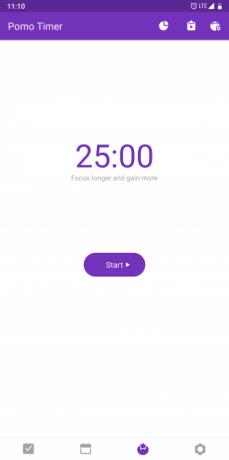
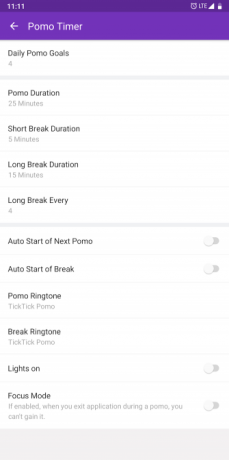
Οι εφαρμογές του TickTick προσφέρουν ένα χρονόμετρο Pomodoro για άτομα που συχνά αντιμετωπίζουν προβλήματα με την εστίαση στην εργασία που εκτελούν. Για τους μη μυημένους, το Pomodoro είναι μια προσέγγιση διαχείρισης χρόνου όπου αναλύετε την εργασία σε σύντομες συνεδρίες που χωρίζονται με μίνι και μεγάλα διαλείμματα.
Για να ρυθμίσετε ένα χρονόμετρο Pomo στον υπολογιστή σας, κάντε κλικ σε μια εργασία και κάτω από το μενού με τρεις κουκκίδες υπάρχει στην κάτω δεξιά γωνία του μηνύματος, πατήστε Έναρξη Pomo Timer.
Στο Ρυθμίσεις, μπορείτε να καθορίσετε τους στόχους σας για το χρονόμετρο Pomo, τη διάρκεια των περιόδων εργασίας και των διαλειμμάτων σας και τη συχνότητα των διαλειμμάτων. Εάν διαθέτετε λογαριασμό Premium TickTick, μπορείτε επίσης να ακούτε λευκούς θορύβους κατά τη διάρκεια ενός ενεργού χρονοδιακόπτη Pomo.
Το χρονόμετρο Pomo είναι διαθέσιμο ως αποκλειστική καρτέλα στο κάτω μέρος των κινητών πελατών του TickTick. Εάν δεν μπορείτε να το βρείτε, κατευθυνθείτε Ρυθμίσεις > Γραμμή καρτελών και ενεργοποιήστε το Επιλογή Pomo.
Στις εφαρμογές επιφάνειας εργασίας του TickTick, κάντε κλικ σε μια εργασία > κάντε κλικ στο μενού με τρεις κουκκίδες > Εκκινήστε το Pomo Timer.
4. Λήψη και αποθήκευση σημειώσεων
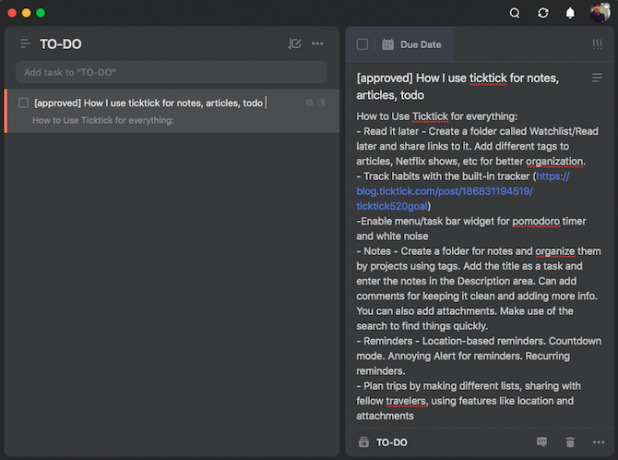
Το TickTick έχει πολλές δυνατότητες για να αντικαταστήσει και την υπάρχουσα εφαρμογή σημειώσεων.
Αντί να αντιμετωπίζετε κάθε καταχώρηση ως υποχρέωση, μπορείτε να τη χρησιμοποιήσετε ως τίτλο για μια σημείωση. Κάθε εργασία στο TickTick έχει ένα πεδίο σημειώσεων όπου μπορείτε να σημειώνετε τις σκέψεις σας. Μπορείτε να κατηγοριοποιήσετε σημειώσεις από διαφορετικά έργα σε δικές τους, ξεχωριστές λίστες. Αυτό το ίδιο το σύνολο λιστών μπορεί να μεταβεί σε έναν νέο φάκελο που ονομάζεται Σημειώσεις.
Δεδομένου ότι το TickTick, τη στιγμή της γραφής, δεν διαθέτει εργαλεία μορφοποίησης, μπορείτε να χρησιμοποιήσετε την ενότητα σχολίων για να προσθέσετε πρόσθετες πληροφορίες και να διατηρήσετε την ενότητα σημειώσεων ευανάγνωστη.
Επισύναψη εγγράφων στις εργασίες
Επιπλέον, το TickTick σάς επιτρέπει να επισυνάψετε έγγραφα ή εικόνες σε εργασίες που σας φανούν χρήσιμες όταν πρέπει, για παράδειγμα, να αποθηκεύσετε μια απόδειξη ή ηχογράφηση. Το TickTick έχει μια λειτουργία αναζήτησης που μπορεί να χτενίσει όλες τις σημειώσεις σας. Μπορείτε να φιλτράρετε τα αποτελέσματα με βάση τυχόν χρονικές περιόδους, ετικέτες και άλλα.
Εκτύπωση σημειώσεων
Το TickTick έχει επίσης μια επιλογή αποθήκευσης ή κοινής χρήσης των σημειώσεων σας ως εικόνες. Θα μπορούσατε να το χρησιμοποιήσετε για την εκτύπωση λιστών ελέγχου ή την εύκολη προώθηση τους σε άτομα που δεν είναι στο TickTick.
Για να το κάνετε αυτό, θα πρέπει να στρίψετε ξανά στην οριζόντια μενού με τρεις κουκκίδες μιας μεμονωμένης εργασίας ή μιας λίστας και πατήστε Μερίδιο. Σύρετε προς τα πάνω στο Εικόνα και θα πρέπει να μπορείτε να μοιραστείτε την εικόνα ή να την αποθηκεύσετε τοπικά στο τηλέφωνό σας.
5. Διαχείριση Έργων
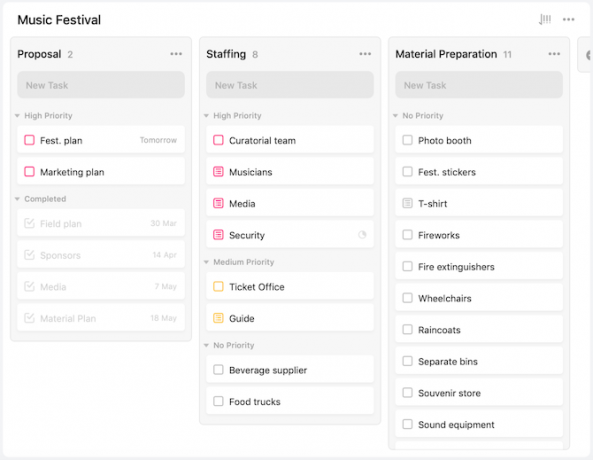
Επιπλέον, είναι δυνατή η διαχείριση ατομικών ή ομαδικών έργων στο TickTick.
Για να ξεκινήσετε, δημιουργήστε λίστες εργασιών για κάθε πτυχή του έργου σας. Μετακινήστε αυτές τις λίστες σε έναν φάκελο και μοιραστείτε τις με τα μέλη της ομάδας σας.
Αφού βάλετε τις βάσεις, αναθέστε εργασίες στους συνεργάτες κάνοντας κλικ στο εικονίδιο ανθρωπάκια στην κορυφή μιας εργασίας. Στην ενότητα σημειώσεων, μπορείτε να αναλύσετε περαιτέρω μια εργασία σε δευτερεύουσες εργασίες. Πατήστε το εικονίδιο τριών γραμμών για μετάβαση στη λειτουργία λίστας ελέγχου.
Επιπλέον, μπορείτε να ενημερώσετε την πρόοδο μιας εργασίας. Κάντε κλικ στο μαύρο κενό πίσω από την ενότητα Ημερομηνία λήξης μιας εργασίας για να το κάνετε.
Δώστε προτεραιότητα στις εργασίες
Χρησιμοποιήστε το TickTick για να καθορίσετε τις προτεραιότητες των εργασιών σας. Οι επιλογές προτεραιότητας βρίσκονται κάτω από το τρία θαυμαστικά δίπλα σε μια εργασία.
Για λογαριασμούς premium, υπάρχει μια λειτουργία με τίτλο Δραστηριότητες εργασιών που σας δίνει τη δυνατότητα να παρακολουθείτε το ιστορικό μιας εργασίας και να επαναφέρετε τυχόν παλιές εκδόσεις εάν χρειάζεται.
Μεταβείτε στην προβολή πίνακα Kanban
Δεν είναι μόνο αυτό. Μπορείτε να μετατρέψετε τον πίνακα ελέγχου των εφαρμογών επιτραπέζιου υπολογιστή του TickTick σε έναν πίνακα Kanban που μοιάζει με Trello. Αυτή η διεπαφή σάς επιτρέπει να μετακινείτε εύκολα εργασίες μεταξύ πολλών λιστών και να έχετε μια καλύτερη επισκόπηση του έργου σας.
Η επιλογή Kanban είναι προσβάσιμη από το μενού με τρεις κουκκίδες στην αρχική σελίδα της εφαρμογής για υπολογιστές.
6. Υπενθυμίσεις
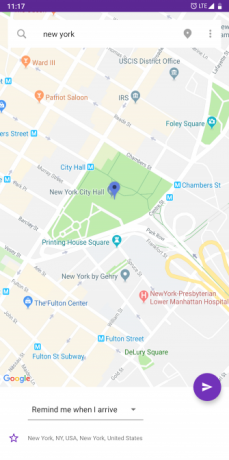
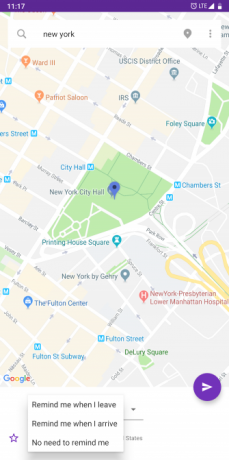
Οι υπενθυμίσεις αποτελούν μέρος κάθε καλής εφαρμογής διαχείρισης εργασιών. Οι εφαρμογές TickTick μπορούν να σας υπενθυμίσουν πριν ή κατά την ημερομηνία λήξης. Εάν είναι απαραίτητο, ρυθμίστε επαναλαμβανόμενες υπενθυμίσεις που θα απενεργοποιούνται περιοδικά ανάλογα με την προσαρμοσμένη ρύθμιση.
Οι υπενθυμίσεις εργασιών στο TickTick μπορούν να ενεργοποιηθούν με τη βοήθεια του γεωγραφικού εντοπισμού. Για να προσθέσετε υπενθυμίσεις βάσει τοποθεσίας, πατήστε μια υποχρέωση και μεταβείτε στο μενού με τρεις κουκκίδες > Τοποθεσία. Τώρα, μεταβείτε στην τοποθεσία όπου η υπενθύμιση πρέπει να μεταδοθεί ζωντανά.
Στη συνέχεια, στο κάτω μέρος της οθόνης, επιλέξτε εάν το TickTick θα πρέπει να πιέζει την υπενθύμιση όταν φτάσετε στις συντεταγμένες ή όταν φεύγετε από το μέρος. Πατήστε το Μωβ κουμπί αποστολής για να αποθηκεύσετε την υπενθύμιση.
7. Σχεδιάστε ένα ταξίδι χρησιμοποιώντας το TickTick
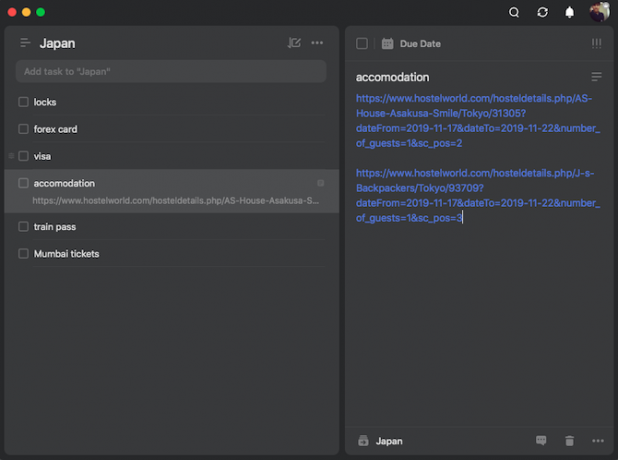
Το ευέλικτο σύνολο δεξιοτήτων του TickTick μπορεί να σας βοηθήσει να προγραμματίσετε ένα ταξίδι. Ξεκινήστε δημιουργώντας συγκεκριμένες λίστες γύρω από τα ταξίδια σας, όπως αξιοθέατα που θα θέλατε να δείτε, τα αντικείμενα που θέλετε να συσκευάσετε, τα εστιατόρια που θέλετε να δοκιμάσετε και τα έργα.
Αυτές οι καταχωρήσεις μπορούν να συνοδεύονται από τις αντίστοιχες τοποθεσίες τους. Για να παραλείψετε την υπενθύμιση και απλώς να προσθέσετε μια τοποθεσία σε μια εργασία, επιλέξτε το τρίτο έναυσμα με τίτλο "Δεν χρειάζεται να μου το θυμίζεις“. Εάν ανήκετε σε ομάδα, μπορείτε να μοιραστείτε τις λίστες με τους συνταξιδιώτες σας.
Σε αυτό το σενάριο, προσθέστε συνδέσμους για άλλες ταξιδιωτικές συμβουλές που μπορεί να έχετε συναντήσει στο διαδίκτυο και ταξινομήστε τις ταξιδιωτικές σας ρυθμίσεις όπως εισιτήρια, κρατήσεις κ.λπ. με τις σημειώσεις και τα συνημμένα χαρακτηριστικά.
Φορτίστε την εμπειρία σας στο TickTick με περισσότερες συμβουλές
Το TickTick είναι ένα πολύπλευρο εργαλείο διαχείρισης εργασιών που μπορεί επίσης να χρησιμεύσει ως εφαρμογή μιας σημείωσης ή ως προγραμματιστής ταξιδιού όταν χρειάζεται. Υπάρχουν πολλές λειτουργίες που σας επιτρέπουν να προσαρμόσετε την εμπειρία όπως θέλετε.
Αλλά το TickTick έχει πιο εκπληκτικά κρυφά χαρακτηριστικά. Δοκιμάστε αυτά TickTick συμβουλές και κόλπα για κάθε είδος εργασίας που μπορείτε να σκεφτείτε 12 Συμβουλές TickTick για κάθε είδους εργασία που μπορείτε να σκεφτείτεΥπάρχουν πολλά χρήσιμα κόλπα κρυμμένα κάτω από την επιφάνεια του TickTick. Ακολουθούν διάφορες συμβουλές που μπορεί να σας βοηθήσουν να διαχειριστείτε τις εργασίες σας. Διαβάστε περισσότερα .
Με έδρα το Ahmedabad της Ινδίας, ο Shubham είναι ανεξάρτητος δημοσιογράφος τεχνολογίας. Όταν δεν γράφει για οτιδήποτε υπάρχει στις τάσεις στον κόσμο της τεχνολογίας, θα τον βρείτε είτε να εξερευνά μια νέα πόλη με την κάμερά του είτε να παίζει το πιο πρόσφατο παιχνίδι στο PlayStation του.


